Есть два типа приложений, которые можно установить в Windows 10; исполняемые файлы, которые существуют уже много лет, и приложения APPX, которые были представлены в Windows 8 / 8.1, а также работают в Windows 10. Приложение типа APPX обычно загружается из Microsoft Store. Microsoft Store не только загружает приложение, но и устанавливает его, и средний пользователь вряд ли увидит файл пакета APPX, но он существует.
Установить приложение APPX
Приложение APPX можно установить одним из двух способов; через установщик приложений или из PowerShell. Ни один из двух вариантов не сложен. Все, что вам нужно сделать, это убедиться, что приложение безопасно и что вы загрузили его из надежного источника.
1. Установщик приложений
Установщик приложений — это бесплатное приложение Microsoft, созданное специально для установки приложений APPX в Windows 10.
- Посетить Установщик приложений страница в Microsoft Store.
- Нажмите Получать, а потом Установить.
- После установки приложения открыть проводник.
- Перейдите к APPX-файл и дважды щелкните его.
- Вы увидите окно с информацией о пакете.Нажмите «Установить». (или Обновите, если вы обновляете приложение), и оно будет установлено.
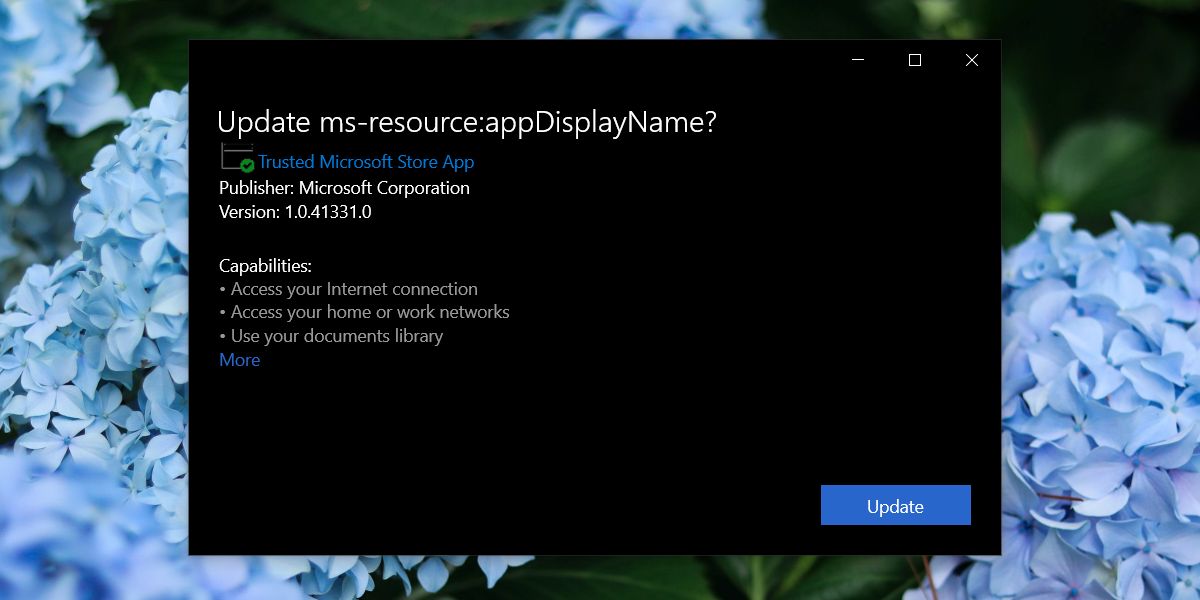
Способы установки Appx или AppxBundle-файлов на Windows 10
Программы для Windows, мобильные приложения, игры — ВСЁ БЕСПЛАТНО, в нашем закрытом телеграмм канале — Подписывайтесь:)
2. PowerShell
Приложение APPX можно установить из PowerShell, но при установке могут отсутствовать компоненты, то есть зависимости, которые есть у приложения. Вам придется выяснить их самостоятельно и установить, поскольку PowerShell не может сделать это за вас. Альтернативой является использование метода установщика приложений.
- Откройте проводник и перейдите к файлу APPX.
- Удерживайте клавишу Shift и щелкните правой кнопкой мыши файл APPX.
- Выбирать Копировать как путь из контекстного меню.
- Открыть PowerShell с правами администратора.
- Выполните следующую команду но заменить путь на путь к скопированному файлу APPX.
Add-AppxPackage -Path «Path to APPX file»
Пример
Add-AppxPackage -Path «C:UsersfatiwDesktopMicrosoft.DesktopAppInstaller_8wekyb3d8bbwe.appxbundle»
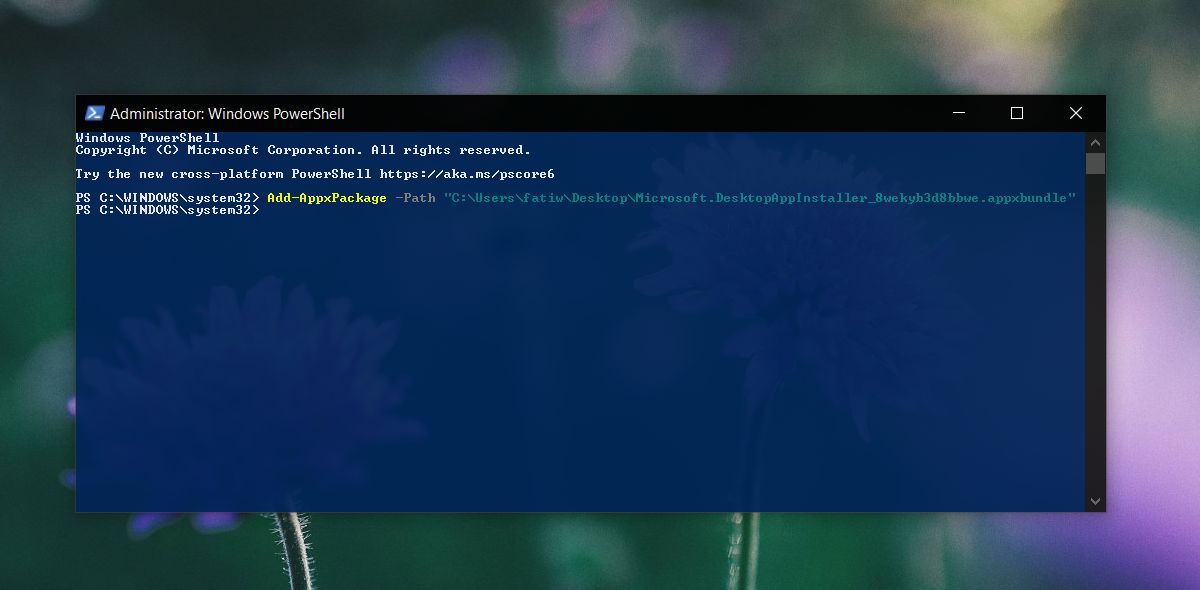
Вывод
Если вы устанавливаете приложение App Installer из Microsoft Store, установка приложения / файла APPX будет такой же простой, как установка исполняемого файла. Вам нужно будет только дважды щелкнуть по нему, чтобы начать установку. Если вам не удается получить установщик приложений или установить приложение по какой-либо причине, вы можете воспользоваться вариантом PowerShell.
Если у вас возникли проблемы с установкой приложений из Microsoft Store, вы можете загрузить файл APPX для приложения и использовать один из перечисленных здесь методов для его установки. Это немного сложно, но это также хороший способ придерживаться более старой версии приложения из Microsoft Store.
How to Install Appx/EAppx or AppxBundle Windows 10 Apps using Powershell
Источник: myroad.club
Как установить Appx и AppxBundle в Windows 10

Универсальные приложения Windows 10, те, которые вы можете скачать из магазина или же из сторонних источников имеют расширение .Appx или .AppxBundle — не особо знакомое большинству пользователей. Возможно, по этой причине, а также потому, что в Windows 10 по умолчанию запрещена установка универсальных приложений (UWP) не из магазина, может возникнуть вопрос о том, как установить их.
В этой инструкции для начинающих — подробно о том, как установить программы Appx и AppxBundle в Windows 10 (для компьютеров и ноутбуков) и какие нюансы следует учитывать при установке.
Примечание: очень часто вопрос о том, как установить Appx возникает у пользователей, которые скачали платные приложения магазина Windows 10 бесплатно на сторонних сайтах. Следует учитывать, что загруженные из неофициальных источников приложения могут представлять угрозу.
Установка приложений Appx и AppxBundle
По умолчанию установка приложений Appx и AppxBundle не из магазина заблокирована в Windows 10 в целях безопасности (аналогично блокировке приложений из неизвестных источников на Android, не дающей установить apk).
При попытке установить такое приложение вы получите сообщение «Чтобы установить это приложение включите режим загрузки неопубликованных приложений в меню «Параметры» — «Обновление и безопасность» — «Для разработчиков» (код ошибки 0x80073CFF).
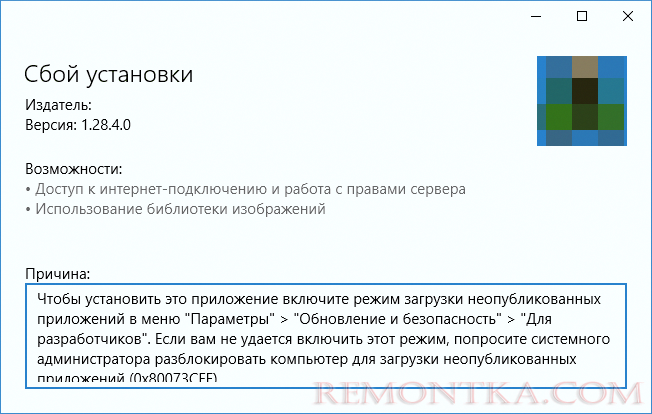
Пользуясь подсказкой, выполняем следующие шаги:
- Заходим в Пуск — Параметры (или нажимаем клавиши Win+I) и открываем пункт «Обновление и безопасность».
- В разделе «Для разработчиков» отмечаем пункт «Неопубликованные приложения».
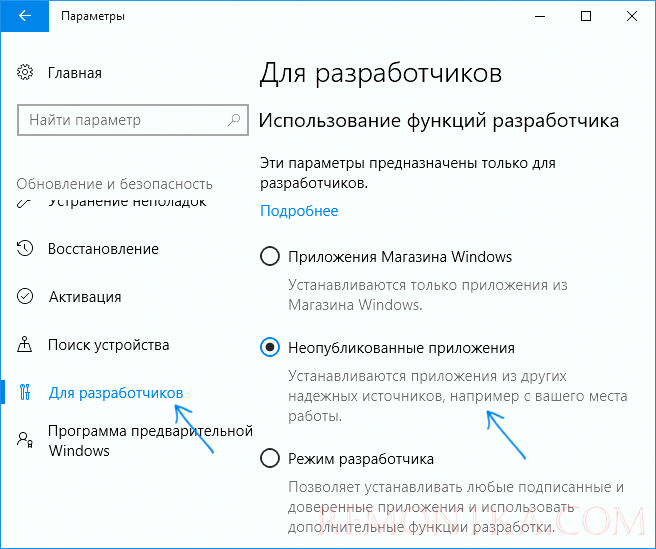
- Соглашаемся с предупреждением о том, что установка и запуск приложений из-за пределов Магазина Windows могут подвергнуть риску безопасность вашего устройства и личных данных.

Сразу после включения возможности установки приложений не из магазина, установить Appx и AppxBundle можно будет простым открытием файла и нажатием кнопки «Установить».
Еще один способ установки, который может пригодиться (уже после включения возможности установки неопубликованных приложений):

- Запустить PowerShell от имени администратора (можно начать набирать PowerShell в поиске на панели задач, затем нажать по результату правой кнопкой мыши и выбрать пункт «Запустить от имени Администратора» (в Windows 10 1703, если вы не изменяли поведения контекстного меню Пуск, нужный пункт можно найти, кликнув правой кнопкой мыши по пуску).
- Ввести команду: add-appxpackage путь_к_файлу_appx (или appxbundle) и нажать Enter.
Дополнительная информация
Если скаченное вами приложение не устанавливается описанными способами, полезной может оказаться следующая информация:

- Приложения Windows 8 и 8.1, Windows Phone могут иметь расширение Appx, но не устанавливаться в Windows 10 как несовместимые. При этом возможны разные ошибки, например, сообщение о том, что «Попросите у разработчика новый пакет приложения. Этот пакет не подписан с помощью доверенного сертификата (0x80080100)» (но эта ошибка не всегда говорит о несовместимости).
- Сообщение: Не удалось открыть файл appx/appxbundle «Сбой по неизвестной причине» может говорит о том, что файл поврежден (или вы скачали что-то, не являющееся приложением Windows 10).
- Иногда, когда простое включение установки неопубликованных приложений не срабатывает, можно включить режим разработчика Windows 10 и попробовать снова.
Пожалуй, это все на тему установки приложения appx. Если остались вопросы или, наоборот, есть дополнения — буду рад увидеть их в комментариях.
Источник: remontka.com
Appx как открыть на windows 10
Файлы с расширением .appx есть ничто иное, как установочный файл приложений UWP (Универсальные приложения WIndows), то есть программ магазина Windows.
Когда разработчики создают UWP приложения для Windows 10, они экспортируют готовое ПО в .appx формат для последующей дистрибуции в магазине. Зачастую вы редко увидите программы в данном формате вне магазина Windows, но в некоторых случаях вы можете скачать UWP приложения прямо с сайта разработчика или откуда-то еще, если по каким-либо причинам вам не удается или вы не хотите использовать магазин от Microsoft.
Чтобы установить ПО в таком формате, необходимо для начала разрешить системе устанавливать такого рода программы из других источников, вы наверняка сталкивались с похожей процедурой если у вас телефон на базе Android.
Разрешаем установка неопубликованных приложений
- Посредством меню Пуск войдите в меню «Параметры» или нажмите на иконку шестеренки;
- Выберите плитку «Обновления и безопасность»;
- Во вкладке «Для разработчиков» выставьте флажок «Установка неопубликованных приложений», ответьте «Да» на вопрос о подтверждении.
Если не использовать функции разработчика, установка UWP приложений скаченный из сторонних источников будет заблокирована по соображениям безопасности. Помните, что устанавливая ПО из недостоверных источников, у вас есть риск заразить ваш компьютер разного рода вредоносным программным обеспечением.
Непосредственная установка .Appx пакетов
Начиная с обновления Anniversary Update, Microsoft добавила возможность установки .Appx и .AppxBundle пакетов при помощи встроенного графического мастера. Достаточно просто нажать на файл двойным кликом, после этого на экране появится информация о разработчике, названии программы и её версии. Просто нажмите на кнопку «Установить» и приложение появится в списке установленных программ.
Установка при помощи PowerShell
До того, как появилась простая возможность описанная выше, произвести инсталляцию можно было при помощи PowerShell, этот способ также можно использовать.
- Откройте меню Пуск и введите в поиске «Power Shell», запустив далее соответствующую программу;
- Чтобы установить пакет, воспользуйтесь командой — Add-AppxPackage -Path «C:UserHenryFile.Appx», где «C:UserHenryFile.Appx» — это путь к пакету.
Для разработчиков: Установка неупакованных UWP приложений
Если вы сами разрабатываете ПО для магазина Windows, предыдущие два метода не помогут вам если вы захотите протестировать ваше приложение. Для этого:
- Воспользуйтесь PowerShell;
- Введите команду Add-AppxPackage -Path C:UserhenryMyAppAppxManifest.xml -Register, где «C:UserhenryMyApp» — это путь к исходному коду разрабатываемой вами программы;
- Приложение будет зарегистрировано в системе в режиме разработчика, что позволит вам протестировать приложение.
Удаление .Appx пакетов
Для того, чтобы удалить установленную таким способом программу, достаточно ввести всего одну команду в PowerSHell — Remove-AppxPackage -Package «App», где App — название пакета.
Выбор расположения установки для программ из магазина
По-умолчанию, любые загруженные из магазина программы и те которые мы самостоятельно установили посредством приведенной выше инструкции будет храниться по пути «C:Program FilesWindowsApps». Мы рекомендуем изменить расположение для этих программ, так как лучше всего оставить системный раздел для системного ПО и только. Для этого:
- Посредством меню Пуск зайдите в Настройки системы;
- Выберите плитку «Система»;
- Из множества вкладок слева, нажмите на вкладку «Хранилище»;
- В этом окне нам интересна опция «Сохранить местонахождения»;
- Найдите пункт «Новые приложения будут сохраняться здесь» и укажите иной от системного раздел.
Можно также изменить эти настройки при помощи редактора реестра, для этого:
- Воспользуйтесь сочетанием клавиш «Win» и «R» и введите команду «regedit»;
- Найдите папку «HKEY_LOCAL_MACHINESOFTWAREMicrosoftWindowsCurrentVersionAppx»;
- Правым кликом нажмите на неё и выберите «Разрешения», далее в новом окне нажмите на кнопку «Дополнительно», где измените владельца, нажав на соответствующую ссылку и вписав ваше имя пользователя;
- В предыдущем окне выберите строку «Пользователи» и установите флажок «Разрешить» напротив атрибута «Полный доступ»;
- Теперь можно изменить значение параметра «PackageRoot», нажмите на него двойным кликом и в поле «Значение» укажите желаемый путь установки.
Как установить приложения с расширением .appx в Windows 10?
Новые версии операционных систем Windows, работают с файлами (установщиками), имеющими расширение .appx и .appxbundle. Это один из стандартных форматов установщиков скаченых из магазина Windows (Windows Store), но несмотря на это, довольно часто, файлы с такими расширениями можно увидеть на съемных носителях информации, а также скачать из интернета. Говоря простым языком, файлы с расширениями .appx и .appxbundle — это простые установщики Windows 10, которые следует запускать только в том случае, если вы доверяете этому приложению. Но, давайте об этом подробнее.
Расширение .Appx и .AppxBundle в Windows 10
В операционной системе Windows 10, под этим форматом идут универсальные приложения. Это пакеты с программами, которые включают в себя название, описание и двоичные файлы приложения Windows. Сделано это для удобства, чтобы разработчики приложений не писали свои собственные инсталляторы, а могли спокойно пользоваться возможностями Windows.
Приложения установленные из файлов с расширениями .Appx и .AppxBundle легко устанавливаются и также легко удаляются из вашей системы Windows 10.
Ведь все очень просто, разработчик делает программу, закрывает ее под форматом .Appx, но вы не должны видеть этого формата. Ведь как правило, это программы, которые вы сами не устанавливаете. Вернее, вы не ставите эти программы привычным путем. Это приложения, которые были выбраны в Windows Store, а там как известно все делается за вас. Вам только необходимо согласиться на установку, после чего программа скачается в хранилище Windows, а уже из него будет установлено в вашей операционной системе Windows 10.
Конечно есть случаи, когда вам в руки могут попасть приложения в таком расширении. Возможно именно потому, что это случилось, вы сейчас читаете эту статью. Но как правило это приложения в «чистом» виде есть только у разработчиков приложения. Поэтому, у меня сразу есть желание вас предупредить.
Если у вас появилось приложение с расширением .Appx или .AppxBundle, подумайте несколько раз прежде чем его устанавливать. Ведь по сути это файл, которые должен быть в магазине Windows и который вы не должны были увидеть.
Загрузка с локального устройства
Установить приложения с расширением .Appx и .AppxBundle возможно только в том случае, если на вашем устройстве включена функция загрузки с локального устройства (Windows 10).
На многих системах, загрузка с локального устройства включена по умолчанию (при условии, что вы регулярно обновляете свое устройство). Но даже если это не так, легко проверить, включена функция загрузки с локального устройства на вашем компьютере или нет.
Заходим в Параметры — Обновление и безопасность — Вкладка для разработчиков. Тут нас интересует отметка «Неопубликованные приложения».
Когда эта функция включена, вы можете ставить приложения не только из магазина Windows, но и из других доверенных мест. Например с локального компьютера.
Установить приложения из пакетов с расширением .Appx и .AppxBundle через графическое расширение
На самом деле особой разницы в том, чтобы устанавливать приложения из установщика с расширением .exe или установщика с расширением .Appx нет. Пусть вас не пугает сложность установки, но в то же время приложение (установщик приложения) с расширением .appx на вашем компьютере, не должен появляться просто так. Это установщик для приложений из Windows Store (Магазина Windows), и просто так увидеть его крайне сложно. Соответственно если он у вас появился, вам нужно быть точно уверенным в том, что это файл достаточно надежный и не нанесет вреда вашей системе. Спасибо и удачи!
Друзья! В Яндекс Дзен я дублирую статьи со своего портала (ссылка ниже). Если вам удобно читать это здесь, я очень рад, просто не поленитесь и поставьте Лайк статье и подписаться. От вашей подписки или лайка зависит очень много.
Как установить .appx файл на компьютер Windows 10

Вместе с операционной системой Windows 10 компания Microsoft представила новую архитектуру под названием «Универсальная платформа Windows» (UWP), которая должна объединить роботу приложений на разных устройствах, например, компьютере и смартфоне.
Все приложения универсальной платформы Windows используют формат «.appx» или «.appxbundle». Особенность приложений UWP заключается в том, что Windows управляет процессом установки и удаления, поэтому вам не придется беспокоиться о каких-либо оставшихся файлах или записей в реестре.
Как правило, вы можете скачать UWP приложения непосредственно из Магазина Windows Store. Но также вы имеет возможность загрузить .appx файлы напрямую с сайта разработчика. В этой статье мы расскажем как установить .appx файл в Windows 10.
Включить неопубликованные приложения
Перед тем, как установить приложение в формате .appx на компьютер Windows 10, вам необходимо включить соответствующую функцию в настройках система. На многих компьютерах эта функция включена по умолчанию, но на всякий случай стоит проверить.
1. Нажмите на значок уведомлений в панели задач, а затем выберите опцию «Все параметры».
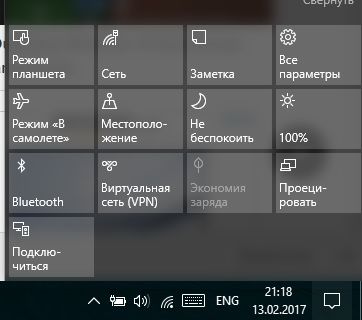
2. Дальше перейдите в раздел «Обновление и безопасность».
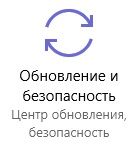
3. В меню слева нажмите на «Для разработчиков».
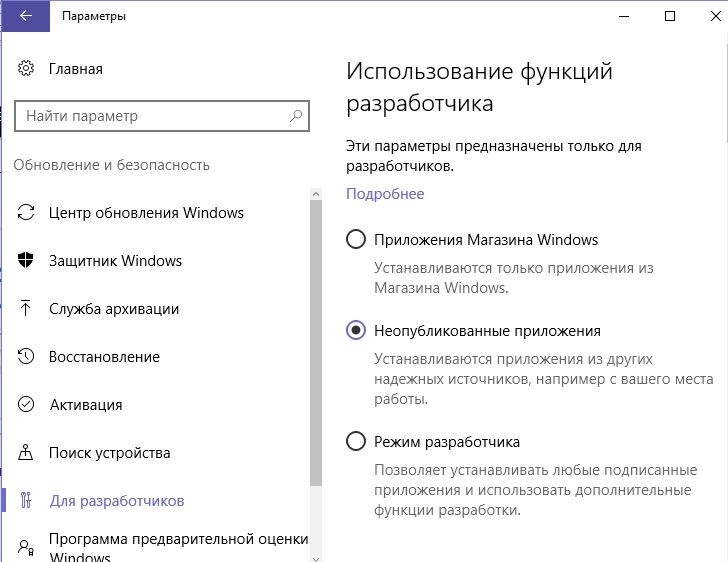
4. Выберите опцию «Неопубликованные приложения».
Теперь вы готовы установить .appx файл на компьютер Windows 10.
Установить .appx файл двойным щелчком
1. После того, как вы скачали файл в формате .appx, нажмите на него дважды, чтобы установить. Например, я буду устанавливать .appx файл CrystalDiskMark.

2. Так как Windows использует свою собственную программу установки, просто нажмите на кнопку «Установить», чтобы начать процедуру установки.

3. Как вы можете видеть на картинке выше, Windows показывает вам, какие возможности предлагает то или иное приложение.
4. После того, как установка будет завершена, нажмите на кнопку «Старт», чтобы запустить установленное приложение UWP.
Если все пройдет гладко, тогда вы сможете запустить приложение .appx, как и любую другую программу из Магазина Windows.
Если вы хотите удалить загруженное приложение, вам следует нажать на Пуск, щелкнуть правой кнопкой мыши на приложение, а затем выбрать опцию «Удалить». В целом, процесс удаления .appx приложения не отличается от любого другого приложения на Windows 10.
Установить .appx файл через PowerShell
В качестве альтернативы, вы можете использовать PowerShell для установки .appx файлов.
1. Откройте меню Пуск, в поиске наберите PowerShell, щелкните правой кнопкой мыши на нем, а затем выберите опцию «Запустить от имени администратора».
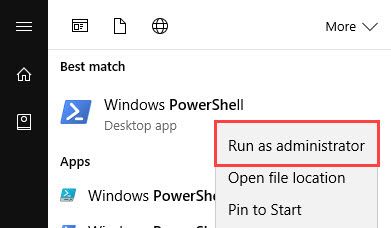
2. В окне PowerShell перейдите к местоположению .appx файла на вашем компьютере. В нашем случае это D:Downloads, но вы должны использовать свой адрес. Команда, чтобы перейти к местоположению следующая:
cd D:Downloads
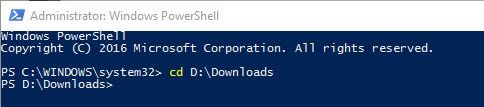
3. Дальше вы должны использовать команду ниже, чтобы установить .appx файл. Опять же, не забудьте заменить наше название файла «file.appx» на ваше.
Add-AppxPackage .file.appx
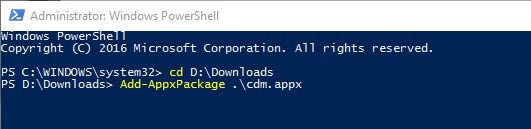
4. Также вы можете использовать еще одну команду, чтобы установить .appx приложение:
Add-AppxPackage -Path .file.appx
Как только вы запустите одну из команд, приложение в формате .appx будет установлено. Вы не получите сообщение в окне PowerShell об успешной установке, но вы можете найти установленное приложение через пуск.
Если у вас остались вопросы по теме как установить .appx файл на компьютер Windows 10, напишите в комментариях ниже. Также мы будет рады услышать про другие способы установки .appx приложений на компьютер.
Источник: onecomp.ru